Plik z rozszerzeniem .NOMEDIA to plik Android No Media. Są widoczne tylko na telefonach i tabletach z Androidem lub na urządzeniach połączonych z urządzeniem z Androidem.
Te specjalne pliki nigdy nie mają nazwy pliku (tj. Zawsze są widoczne jako .bez mediów) i służą do informowania innych aplikacji, aby unikały skanowania plików multimedialnych w tym samym folderze, w którym znajduje się plik NOMEDIA.
Na przykład, jeśli istnieje folder o nazwie Screenshots i znajduje się w nim plik .NOMEDIA, większość aplikacji szukających tam zdjęć / filmów zrozumie, że nie powinna czytać z niego żadnych danych. Innymi słowy, folder będzie wydawał się niewidoczny.

Zastosowania pliku NOMEDIA
Ponieważ plik zasadniczo ukrywa folder przed innymi aplikacjami, najbardziej oczywistą korzyścią umieszczenia pliku NOMEDIA w folderze telefonu jest ukrycie prywatnych zdjęć lub ukrycie niechcianych lub zbędnych dzwonków, obrazów, filmów itp.
Na przykład możesz umieścić swoje wrażliwe zdjęcia i filmy w albumie Secret Content w aplikacji Galeria, a następnie dodać do niego plik NOMEDIA, aby przypadkowy obserwator przeglądający twoje zdjęcia zobaczył tylko to, co chcesz, aby zobaczył.
Pliki te są również przydatne w sytuacjach, w których urządzenie mogłoby w przeciwnym razie uzyskać ogromną wydajność, gdyby odtwarzacz multimedialny przeszukał folder zawierający setki lub tysiące plików obrazów lub filmów. Jeśli nie chcesz, aby aplikacja przeglądała określony folder, możesz zaoszczędzić mnóstwo pamięci i żywotność baterii, oznaczając go jako folder „bez multimediów”.
Wiedza o tym, do czego służą pliki NOMEDIA, jest również przydatna, jeśli aplikacja multimedialna nie wyświetla wszystkich zdjęć lub filmów. Na przykład, jeśli Zdjęcia Google nie utworzą kopii zapasowej plików w określonym folderze, możesz dowiedzieć się, że dzieje się tak, ponieważ znajduje się w nim plik NOMEDIA, w takim przypadku usunięcie lub zmiana nazwy pliku pozwoli Zdjęciom Google odczytać zawartość normalnie.
Jak tworzyć lub usuwać pliki NOMEDIA
Plik NOMEDIA należy umieścić w folderze, który powinien być oznaczony jako folder „no media”. Możesz utworzyć plik, jeśli chcesz ukryć zawartość folderu, lub usunąć plik NOMEDIA, aby odkryć muzykę, filmy, dzwonki itp.
Możesz tworzyć i usuwać pliki NOMEDIA bezpośrednio z urządzenia za pomocą aplikacji takiej jak Nomedia g (x) labs lub aplikacja Droida o tej samej nazwie. Jeśli używasz tego z g (x) labs, przełącz opcję na ON obok dowolnego folderu, aby umieścić w nim plik .NOMEDIA. W drugim dotknij i przytrzymaj folder, aby utworzyć ten specjalny plik; folder zmieni kolor na czerwony, wskazując, że znajduje się w nim plik NOMEDIA.
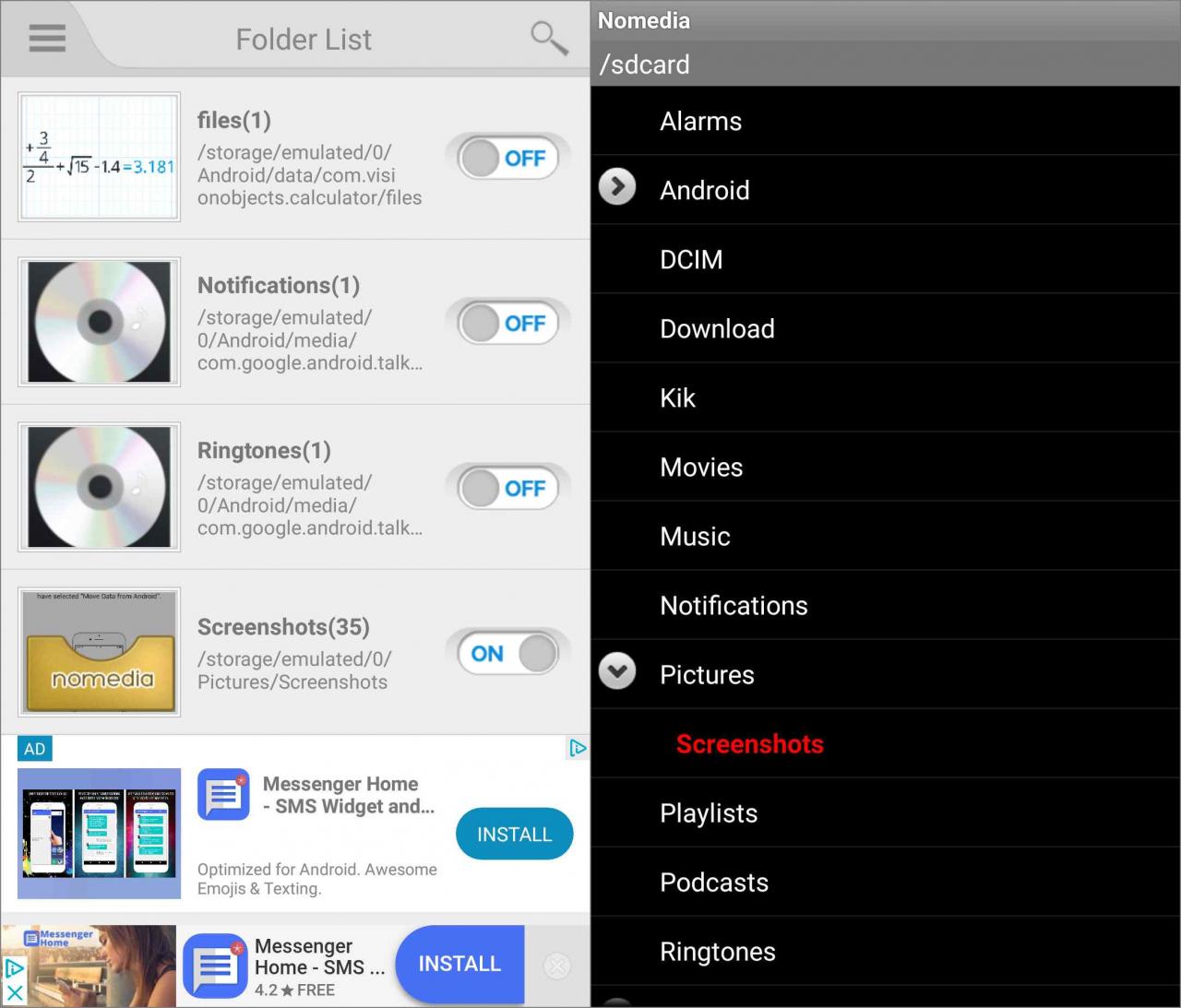
Niektóre aplikacje do eksploracji plików, takie jak File Manager Pro, pozwalają zmieniać nazwy plików, co oznacza, że możesz zmienić nazwę dowolnego pliku w dowolnym folderze, który ma zostać wywołany .bez mediów. Oczywiście jest to dobry pomysł tylko wtedy, gdy w folderze znajduje się nieistotny plik, którego nazwę można zmienić.
Zachowaj ostrożność podczas korzystania z aplikacji, które nie są przeznaczone specjalnie do obsługi treści NOMEDIA. Ponieważ aplikacja może nie wyświetlać folderów NOMEDIA (większość nie będzie), dane mogą być również ukryte w tej aplikacji, tak jak w przypadku File Manager Pro. Co to oznacza, że nie możesz go odkryć za pomocą tej samej aplikacji.
Innym sposobem tworzenia lub usuwania plików NOMEDIA jest użycie komputera. Zainstaluj ES File Explorer File Manager na swoim Androidzie, a następnie otwórz sieć > Remote Manager z menu. Włącz funkcję sieci zdalnej, a następnie z komputera uzyskaj dostęp do adresu FTP podanego w aplikacji.
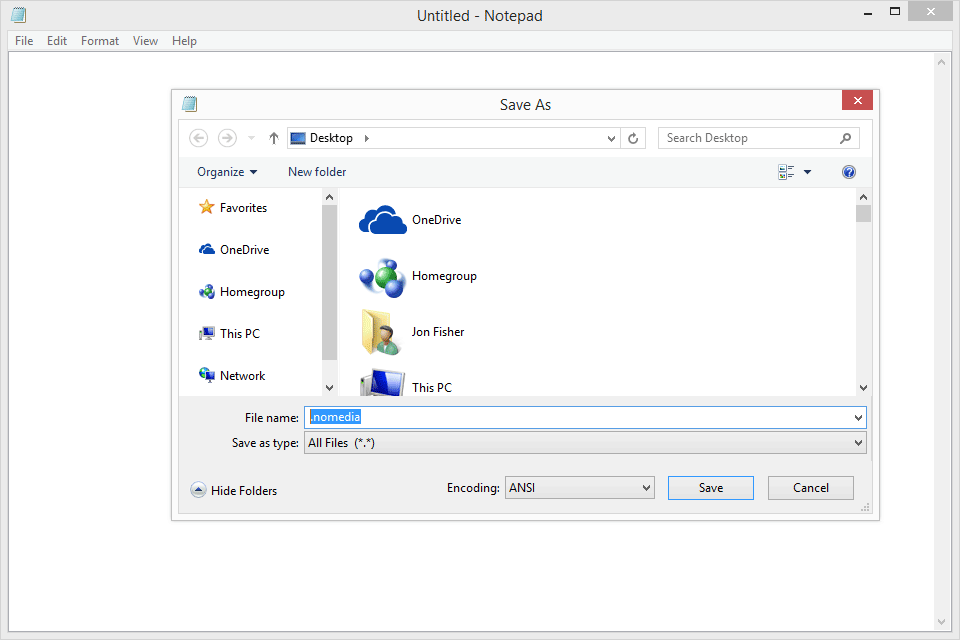
Na przykład w systemie Windows możesz otworzyć Eksploratora i wpisać adres na pasku nawigacyjnym, jak pokazano na obrazku u góry tej strony. Stamtąd możesz utworzyć nowy plik tekstowy o nazwie .bez mediów w dowolnym folderze lub zmień nazwę dowolnego z plików, tak aby miała rozszerzenie NOMEDIA (pamiętaj tylko, aby usunąć również nazwę pliku).
Ta metoda działa również w celu usunięcia lub zmiany nazwy pliku NOMEDIA, aby cofnąć ukryty efekt.
Jeśli masz problemy z utworzeniem pliku NOMEDIA na komputerze, najpierw otwórz edytor tekstu, a następnie zapisz plik .bez mediów plik do folderu na komputerze (upewnij się, że opcja Zapisz jako typ jest ustawiona na Wszystkie pliki), skąd możesz skopiować go do folderu na urządzeniu z systemem Android za pośrednictwem połączenia FTP.
W przeciwieństwie do większości plików nie ma powodu, aby próbować otworzyć plik NOMEDIA. Większość z nich jest całkowicie pusta, więc przeglądanie jednego w edytorze tekstu i tak niczego nie pokaże.
Jedynym wyjątkiem jest sytuacja, gdy zmieniono nazwę zdjęcia lub filmu na .bez mediów aby ukryć folder. W takim przypadku zmiana nazwy z powrotem na PNG, JPG, MP4 itp. Umożliwi ponowne normalne użycie pliku.
